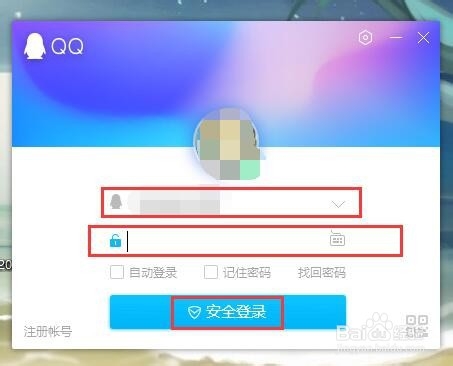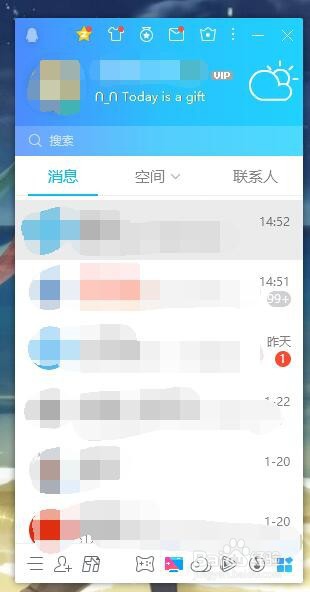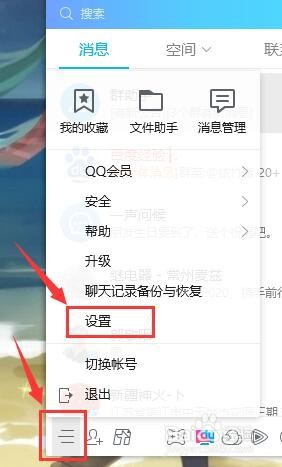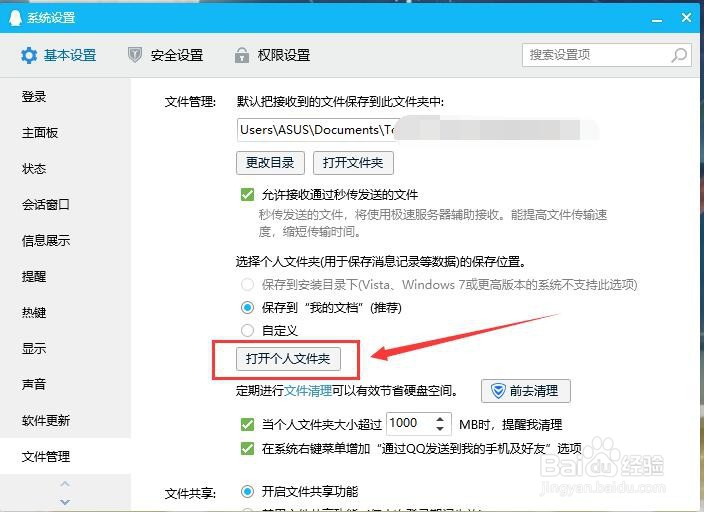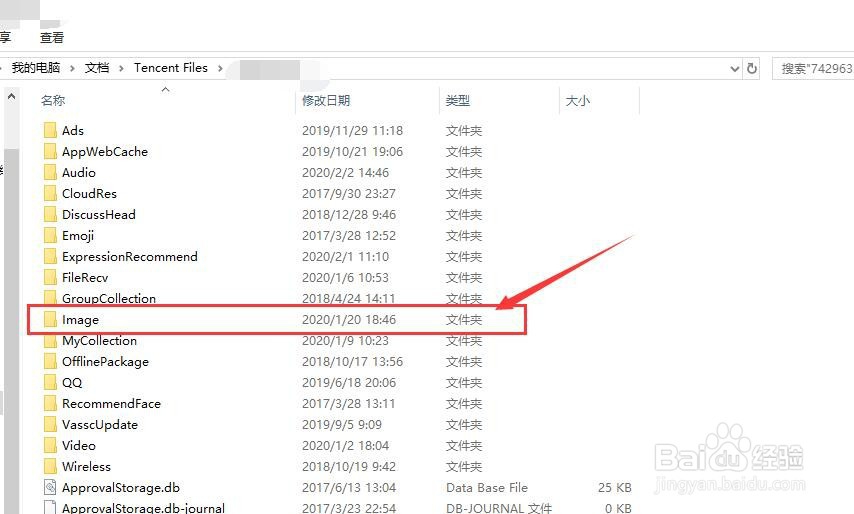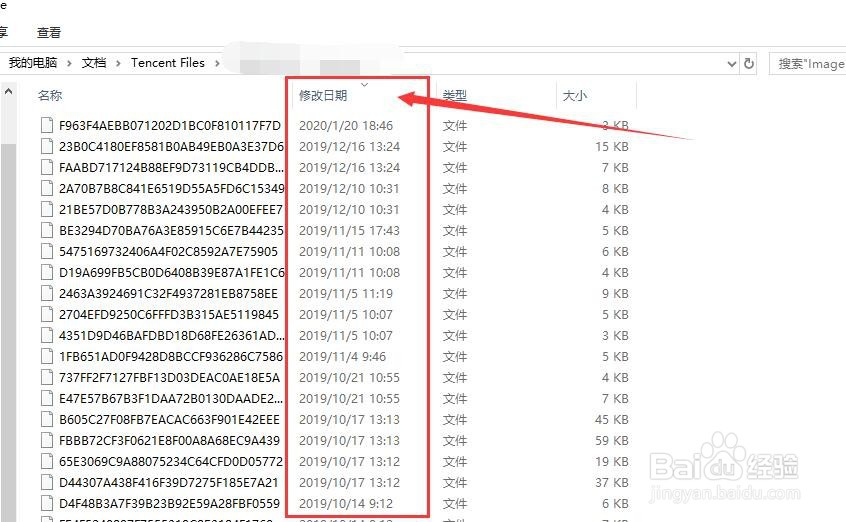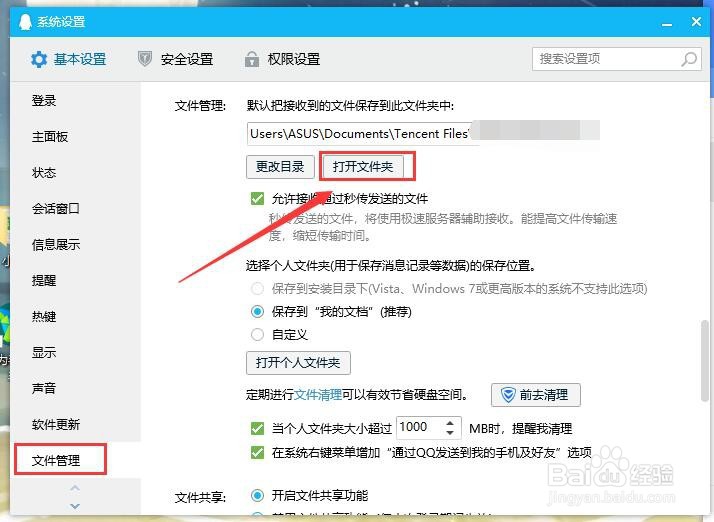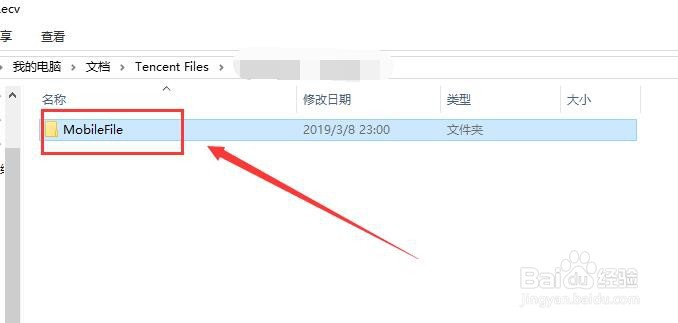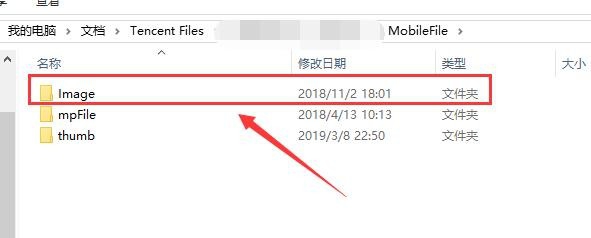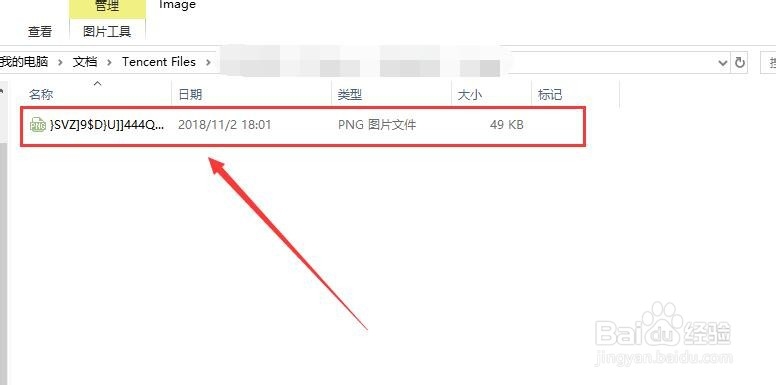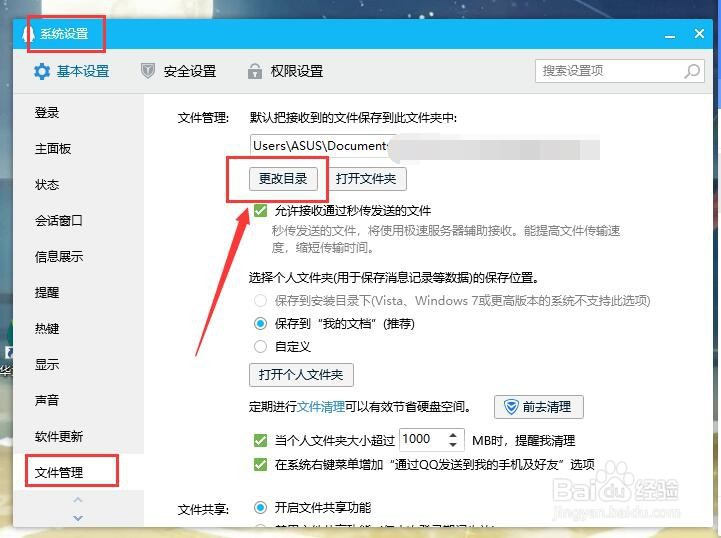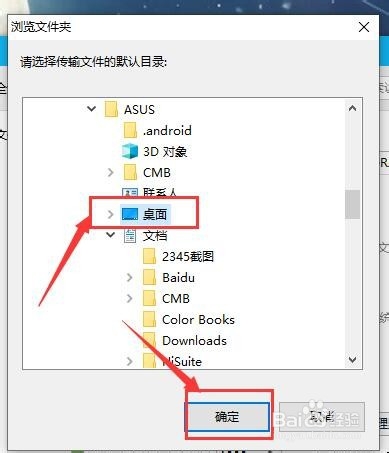QQ聊天中图片位置如何查找与修改
1、打开QQ并进行登录,界面跳转到QQ主界面(如下图)
2、点击左下角的“主菜单”图标,在显示的上拉选项中,选择“设置”(如下图)
3、一、查找QQ聊天时的图片在弹出的对话框中,右边选择“文件管理”,左边选择“打开个人文件夹”(如下图)
4、页面会自动弹出文件夹,然后选择“Image”文件夹(如下图)
5、点击进入此文件夹,里面的内容就是QQ聊天时暂存的所有图片(如下图)
6、二、更改喜欢的图片存放的位置返回到“系统设置”页面,右边选择“文件管理”,左边选择“打开文竭惮蚕斗件夹”(如下图)
7、页面会自动弹出文件夹,然后点击进入,选择“Image”文件夹(如下图)
8、QQ聊天中保存的图片就都在这里面(如下图)
9、返回“系统设置”页面,选择“更改目录”(如下图)
10、在弹出的对话框中,选择“桌面”,然后点击“确定”就可以将之后聊天中保存的图片直接保秽颢擤崮存在桌面上了。(如下图)
声明:本网站引用、摘录或转载内容仅供网站访问者交流或参考,不代表本站立场,如存在版权或非法内容,请联系站长删除,联系邮箱:site.kefu@qq.com。
阅读量:47
阅读量:91
阅读量:58
阅读量:33
阅读量:31